Als u een Android-apparaat van bijvoorbeeld HTC, Samsung, LG etc. gebruikt, zou u hebben overwogen voorraad Android op uw apparaat te krijgen. Hoewel Android-schermen zoals TouchWiz, Sense enz. Veel functionaliteit bieden, voelen ze zich soms overweldigend. Er zijn ook een aantal redenen waarom we aandelen Android aantrekkelijk vinden. Android of puur Android, zoals sommigen van ons het graag noemen, is altijd geliefd geweest vanwege zijn niet-opgeblazen, vloeiende ervaring. Bovendien ziet stock Android er, in tegenstelling tot de oudere dagen van Android, mooi en uniform uit, dankzij de UI-taal van Material Design.
Het is dus geen verrassing dat je een aandelen-Android-ervaring op je apparaat wilt. Hoewel je altijd aangepaste ROM's kunt installeren om de Android-voorraad te krijgen, is het een stap die niet iedereen wil nemen. Hier zijn echter de stappen die u kunt nemen om de Android-look en -ervaring op uw Android-apparaat te krijgen:
1. Installeer Google-apps en schakel vergelijkbare apps uit
Het eerste dat u moet doen om de Android-voorraad op uw Android-apparaat te krijgen, is het installeren van Google-apps. Hoewel sommige Google-apps zoals Kaarten, Google Foto's, Play Muziek, Google-toetsenbord enz. Beschikbaar zijn om te downloaden voor iedereen in de Play Store, zijn sommige aandelen-apps zoals Google Camera, Contacten, Klok, Telefoon enz. Alleen compatibel met Nexus-apparaten. In dat geval kunt u gemakkelijk naar APKMirror gaan en de APK-bestanden van de Google-apps downloaden en sideloaden naar uw Android-apparaat.

Vervolgens kunt u doorgaan en de standaard-apps wijzigen om ervoor te zorgen dat u deze apps vaker gebruikt. Ga hiervoor naar Instellingen-> Apps en klik in de rechterbovenhoek op de instellingenkog en tik op "Standaardapps" . U kunt vervolgens de standaardtelefoon-, browser- en SMS-apps kiezen. Houd er echter rekening mee dat deze functie alleen beschikbaar is voor Android 6.0 Marshmallow-apparaten.
Nadat u deze apps hebt geïnstalleerd, wilt u de equivalenten op uw Android-skin uitschakelen. Je kunt sommige apps uitschakelen door naar Instellingen-> Apps te gaan, maar sommige apps hebben niet de knop 'Uitschakelen' . U moet dan een app van derden installeren zoals EZ Package Disabler (werkt alleen voor Samsung) om systeem-apps uit te schakelen of u kunt een app genaamd Hide Apps gebruiken, die de apps toont die beschikbaar zijn om te worden uitgeschakeld. Nadat u deze apps heeft uitgeschakeld, kunt u het app-aanbod van Google gebruiken in plaats van degene die bij uw apparaat zijn geleverd.

Opmerking : niet alle Google-apps werken op uw apparaat. We hebben bijvoorbeeld Google-apps zoals Contacts via APKMirror geïnstalleerd en ze werken prima, maar apps zoals Google Camera en Google Phone worden niet geïnstalleerd op onze HTC Desire 820.
2. Gebruik een Android-draagraket
Het volgende dat u hoeft te doen is een launcher installeren die de Android-look voor aandelen oplevert. Het lanceerprogramma van Google Now is de beste keuze, want het is het officiële startprogramma van Google, dat de Google Now-service slechts een veeg verwijderd aan de linkerkant van het beginscherm. Nadat u het Google Now-startprogramma hebt geïnstalleerd, moet u dit instellen als het standaardstartprogramma onder Instellingen.

Als u meer aanpassingsopties en controle over uw draagraket wilt hebben terwijl u de Android-voorraad behoudt, kunt u andere populaire draagraketten zoals Nova, Apex enz. Uitproberen.
3. Materiaalmateriaalthema's installeren
De meeste van de Android-skins van fabrikanten hebben een eigen Themes-winkel, dus je moet gemakkelijk een aantal goed uitziende 'Materiële' thema's vinden om te installeren. Deze materiële thema's zijn bedoeld voor mensen die dol zijn op de looks van stock-Android en ze brengen achtergronden, navigatiebalkpictogrammen, pictogrammen, beltonen en meer mee.

4. Installeer Icon Packs
Terwijl het Google Now-startprogramma je de standaard Android-interface geeft, ontbreken de pictogrammen. Gelukkig zijn er verschillende pictogrampakketten die Google-y-pictogrammen bevatten, maar onze favoriet is het Moonshine-pictogrampakket. Hoewel Moonshine wel pictogrammen oplevert die erg op Android lijken, heeft het een aantal wijzigingen doorgevoerd om de ontwerptaal van Google nog verder te verfijnen. Als je het Moonshine-pictogrampakket wilt gebruiken, moet je een draagraket van derden gebruiken zoals Nova, Apex of een van de vele geweldige opstartprogramma's die beschikbaar zijn in de Play Store. Als je pictogrammen wilt die identiek zijn aan die van Android, biedt de Nova-opstartprogramma het native, zodat je dat ook kunt gebruiken in plaats van Moonshine.

5. Wijzig lettertype en DPI
De standaard Android-interface gebruikt het Roboto-lettertype en om het uiterlijk van de voorraad Android te evenaren, moet u het Roboto-lettertype gebruiken op uw Android-apparaat met huidskleur. Om dat te doen, kunt u eenvoudig een lettertypewisselaar-app zoals HiFont of iFont installeren en naar het Roboto-lettertype zoeken. Nadat u het hebt gedownload, moet u het lettertype installeren en vervolgens het lettertype toepassen op de pagina Instellingen van uw apparaat.

Opmerking : hoewel op de meeste apparaten u de lettertypen met gemak kunt installeren en toepassen, hebt u voor sommige apparaten root-toegang nodig. Het hangt dus allemaal af van het apparaat dat u gebruikt.
In tegenstelling tot Android, hebben skins als TouchWiz en Sense enorme interface-elementen en niet alleen de lettertypen. U kunt dit echter wijzigen door de DPI van de interface te verminderen. U kunt de DPI eenvoudig verlagen op Samsung-apparaten door naar de "Display Scaling" -instellingen te gaan en "Condensed" te selecteren . Apparaten van bedrijven als HTC en LG bevatten deze optie echter niet in hun ROM's. U moet dus vertrouwen op het rooten van uw apparaat of op dezelfde DPI.

6. Gebruik een Stock Android lockscreen-app
Om de stock-looks van Android te voltooien, moet je een lockscreen krijgen die lijkt op en werkt met Android. U kunt de L lockscreen-app installeren, die niet alleen de looks van het standaard Android lockscreen met zich meebrengt, maar ook overeenkomt met de functionaliteit. Het brengt je lockscreen-meldingen samen met de mogelijkheid om meldingen te openen op een manier die identiek is aan die van Android.

Nadat je de app hebt geïnstalleerd, moet je de nieuwe lockscreen-app inschakelen. Om dit te doen, moet je de app "notificatietoegang" geven in Instellingen-> Meldingen & geluiden, waarna je de nieuwe Android-voorraad zoals lockscreen zou moeten zien.
Alles ingesteld om uw Android-apparaat een Android-uiterlijk te geven?
Deze methoden zorgen ervoor dat uw apparaat er veel meer uitziet als een voorraad Android. Als u echter echt de volledige Android-ervaring wilt, moet u doorgaan en een van de verschillende aangepaste ROM's installeren. Deze aangepaste ROM's brengen de Android-look samen met tonnen coole functionaliteit en geweldige prestaties. Maar als u niet bereid bent om de roes in te slaan, zijn deze stappen inderdaad uw beste kans om Android op uw apparaat te krijgen.
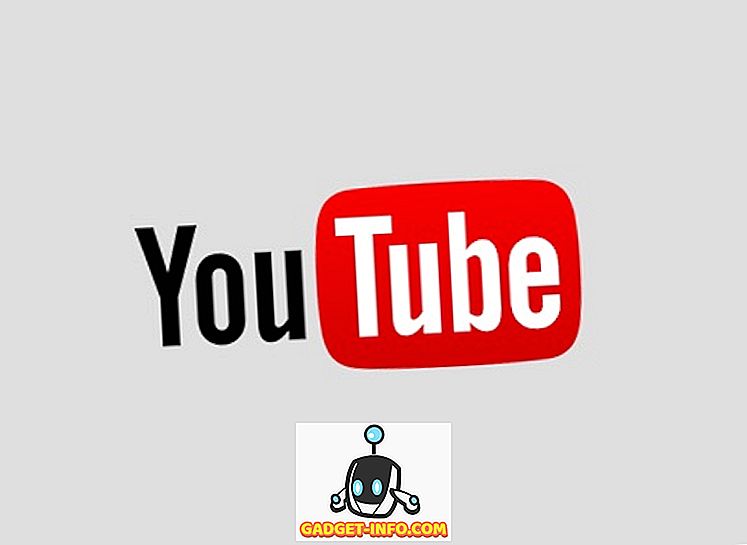
![Amazon - The Inside Story [Infographic]](https://gadget-info.com/img/best-gallery/698/amazon-inside-story.gif)







